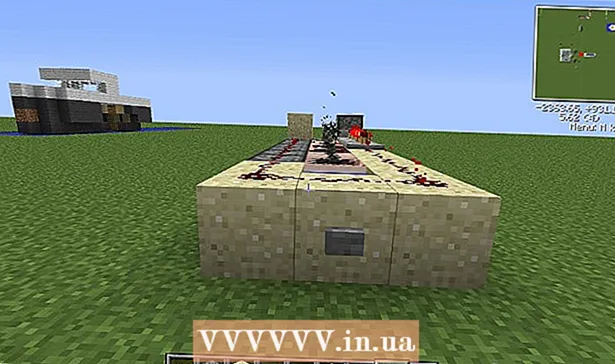Höfundur:
Christy White
Sköpunardag:
5 Maint. 2021
Uppfærsludagsetning:
1 Júlí 2024
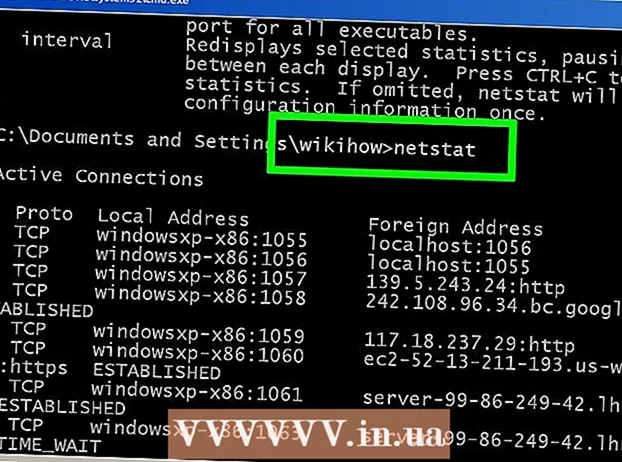
Efni.
- Að stíga
- Aðferð 1 af 4: Notkun net- og miðlunarstöðvar í Windows 7 til 10
- Aðferð 2 af 4: Notkun möppu nettenginga í Windows 7
- Aðferð 3 af 4: Notaðu netstat skipunina í Vista eða hærra
- Aðferð 4 af 4: Notaðu netstat skipunina í XP
- Ábendingar
Stundum er nauðsynlegt að athuga núverandi nettengingu í Windows. Það eru nokkrar einfaldar aðferðir til að gera þetta. Frá Windows 7 skaltu fara í net- og hlutdeildarmiðstöðina. Fyrir alla aðra notendur er „netstat“ eða net tölfræði, tæki í skipanaglugganum sem hægt er að nota til að koma auga á vandamál eða finna út hversu mikil netumferð er. Sem betur fer er hægt að gera þessa skipun í örfáum einföldum skrefum.
Að stíga
Aðferð 1 af 4: Notkun net- og miðlunarstöðvar í Windows 7 til 10
 Smelltu á Start.
Smelltu á Start. Farðu í Stillingar.
Farðu í Stillingar. Veldu Ethernet.
Veldu Ethernet. Farðu í net- og miðlunarmiðstöðina. Net- og miðlunarmiðstöðin er Windows 7-10 eiginleiki sem gerir þér kleift að skoða stöðu netkerfisins, tegund tengingarinnar sem þú hefur, hvort þú getur tengst öðrum tölvum en þínum eigin og hvort þú ert tengdur við þitt eigið net eða með internetinu.
Farðu í net- og miðlunarmiðstöðina. Net- og miðlunarmiðstöðin er Windows 7-10 eiginleiki sem gerir þér kleift að skoða stöðu netkerfisins, tegund tengingarinnar sem þú hefur, hvort þú getur tengst öðrum tölvum en þínum eigin og hvort þú ert tengdur við þitt eigið net eða með internetinu.  Smelltu á táknið við hliðina á „Tengingar“. Þetta verður að passa við tegund tengingar þinnar; Til dæmis verður "Ethernet" táknað með stinga Ethernet-snúru og þráðlaus nettenging verður táknað með fimm börum.
Smelltu á táknið við hliðina á „Tengingar“. Þetta verður að passa við tegund tengingar þinnar; Til dæmis verður "Ethernet" táknað með stinga Ethernet-snúru og þráðlaus nettenging verður táknað með fimm börum.  Smellið á upplýsingar. Gluggi birtist með upplýsingum um nettenginguna þína.
Smellið á upplýsingar. Gluggi birtist með upplýsingum um nettenginguna þína.
Aðferð 2 af 4: Notkun möppu nettenginga í Windows 7
 Opnaðu Start valmyndina.
Opnaðu Start valmyndina. Finndu „ncpa.cpl“ (án gæsalappa) í leitarreitnum.
Finndu „ncpa.cpl“ (án gæsalappa) í leitarreitnum. Bíddu eftir að nettengingamöppan birtist. Hér geturðu séð allar tiltækar tengingar á netinu þínu.
Bíddu eftir að nettengingamöppan birtist. Hér geturðu séð allar tiltækar tengingar á netinu þínu.  Hægri smelltu á viðkomandi tengingu.
Hægri smelltu á viðkomandi tengingu. Veldu Staða úr fellivalmyndinni.
Veldu Staða úr fellivalmyndinni. Bíddu eftir að netstöðusíðan birtist. Hér getur þú athugað stöðu netsins. Smellið á Upplýsingar fyrir frekari upplýsingar.
Bíddu eftir að netstöðusíðan birtist. Hér getur þú athugað stöðu netsins. Smellið á Upplýsingar fyrir frekari upplýsingar.
Aðferð 3 af 4: Notaðu netstat skipunina í Vista eða hærra
 Farðu í Start valmyndina.
Farðu í Start valmyndina. Leita að "cmd". Sláðu inn „cmd“ án gæsalappa í leitarreitinn til að opna skipanagluggann.
Leita að "cmd". Sláðu inn „cmd“ án gæsalappa í leitarreitinn til að opna skipanagluggann.  Bíddu eftir að svartur gluggi, eða flugstöð, birtist. Hérna ætlar þú að slá inn stjórn netstat. Það eru nokkrar mismunandi valkostir sem þú getur notað og nokkrar af þeim vinsælli eru taldar upp hér að neðan.
Bíddu eftir að svartur gluggi, eða flugstöð, birtist. Hérna ætlar þú að slá inn stjórn netstat. Það eru nokkrar mismunandi valkostir sem þú getur notað og nokkrar af þeim vinsælli eru taldar upp hér að neðan.  Sláðu inn netstat -a til að skoða núverandi tengingar. Þessi skipun mun gefa þér lista yfir núverandi TCP eða sendingarstýringartengiliðatengingar og höfn, með nafni líkamlegu tölvunnar fyrir staðbundin heimilisföng og vélarheitið fyrir fjartölvur. Það mun einnig gefa til kynna stöðu hafnarinnar (bið, staðfest, osfrv.)
Sláðu inn netstat -a til að skoða núverandi tengingar. Þessi skipun mun gefa þér lista yfir núverandi TCP eða sendingarstýringartengiliðatengingar og höfn, með nafni líkamlegu tölvunnar fyrir staðbundin heimilisföng og vélarheitið fyrir fjartölvur. Það mun einnig gefa til kynna stöðu hafnarinnar (bið, staðfest, osfrv.)  Sláðu inn netstat -b til að sjá hvaða forrit nota hvaða tengingar. Þessi skipun mun sýna sama lista og netstat -a, en hún mun einnig sýna þér hvaða forrit nota hvaða tengi / tengi.
Sláðu inn netstat -b til að sjá hvaða forrit nota hvaða tengingar. Þessi skipun mun sýna sama lista og netstat -a, en hún mun einnig sýna þér hvaða forrit nota hvaða tengi / tengi.  Sláðu netstat -n til að birta IP tölur. Þessi skipun sýnir sama lista yfir TCP tengingar og tengi, en með tölulegum IP tölum í stað nafna tölvanna eða þjónustunnar.
Sláðu netstat -n til að birta IP tölur. Þessi skipun sýnir sama lista yfir TCP tengingar og tengi, en með tölulegum IP tölum í stað nafna tölvanna eða þjónustunnar.  Sláðu netstat /?til að sýna mismunandi skipanir sem eru í boði. Þessi skipun gefur þér tölfræði fyrir öll afbrigði netstat samskiptareglnanna.
Sláðu netstat /?til að sýna mismunandi skipanir sem eru í boði. Þessi skipun gefur þér tölfræði fyrir öll afbrigði netstat samskiptareglnanna.  Athugaðu virkar nettengingar. Þegar þú hefur slegið inn netstat skipunina birtist listi yfir TCP / UCP tengingar með IP tölum.
Athugaðu virkar nettengingar. Þegar þú hefur slegið inn netstat skipunina birtist listi yfir TCP / UCP tengingar með IP tölum.
Aðferð 4 af 4: Notaðu netstat skipunina í XP
 Ýttu á Start.
Ýttu á Start. Smelltu á „Hlaupa“.„Textareitur birtist.
Smelltu á „Hlaupa“.„Textareitur birtist.  Sláðu inn „cmd“ án tilvitnana.
Sláðu inn „cmd“ án tilvitnana. Bíddu eftir að svartur gluggi, eða flugstöð, birtist. Hérna ætlar þú að slá inn stjórn netstat. Það eru nokkrar mismunandi valkostir sem þú getur notað og nokkrar af þeim vinsælli eru taldar upp hér að neðan.
Bíddu eftir að svartur gluggi, eða flugstöð, birtist. Hérna ætlar þú að slá inn stjórn netstat. Það eru nokkrar mismunandi valkostir sem þú getur notað og nokkrar af þeim vinsælli eru taldar upp hér að neðan.  Sláðu inn netstat -a til að skoða núverandi tengingar. Þessi skipun mun gefa þér lista yfir núverandi TCP eða sendingarstýringartengiliðatengingar og höfn, með nafni líkamlegu tölvunnar fyrir staðbundin heimilisföng og vélarheitið fyrir fjartölvur. Það mun einnig gefa til kynna stöðu hafnarinnar (bið, staðfest, osfrv.)
Sláðu inn netstat -a til að skoða núverandi tengingar. Þessi skipun mun gefa þér lista yfir núverandi TCP eða sendingarstýringartengiliðatengingar og höfn, með nafni líkamlegu tölvunnar fyrir staðbundin heimilisföng og vélarheitið fyrir fjartölvur. Það mun einnig gefa til kynna stöðu hafnarinnar (bið, staðfest, osfrv.)  Sláðu inn netstat -b til að sjá hvaða forrit nota hvaða tengingar. Þessi skipun mun sýna sama lista og netstat -a, en hún mun einnig sýna þér hvaða forrit nota hvaða tengi / tengi.
Sláðu inn netstat -b til að sjá hvaða forrit nota hvaða tengingar. Þessi skipun mun sýna sama lista og netstat -a, en hún mun einnig sýna þér hvaða forrit nota hvaða tengi / tengi.  Sláðu netstat -n til að birta IP tölur. Þessi skipun sýnir sama lista yfir TCP tengingar og tengi, en með tölulegum IP tölum í stað nafna tölvanna eða þjónustunnar.
Sláðu netstat -n til að birta IP tölur. Þessi skipun sýnir sama lista yfir TCP tengingar og tengi, en með tölulegum IP tölum í stað nafna tölvanna eða þjónustunnar.  Sláðu netstat /?til að sýna mismunandi skipanir sem eru í boði. Þessi skipun gefur þér tölfræði fyrir öll afbrigði netstat samskiptareglnanna.
Sláðu netstat /?til að sýna mismunandi skipanir sem eru í boði. Þessi skipun gefur þér tölfræði fyrir öll afbrigði netstat samskiptareglnanna.  Athugaðu virkar nettengingar. Þegar þú hefur slegið inn netstat skipunina birtist listi yfir TCP / UCP tengingar og IP tölur.
Athugaðu virkar nettengingar. Þegar þú hefur slegið inn netstat skipunina birtist listi yfir TCP / UCP tengingar og IP tölur.
Ábendingar
- Þú getur líka hlaðið niður TCPView frá SysInternals
- Tilraun - það eru margar UNIX skipanir í boði (eins og „netstat“ sem nefndar eru hér að ofan) - notaðu uppáhalds leitarvélina þína til að fletta þeim upp.
- Þess má geta að netstat skipunin í Linux er úrelt. Notaðu í staðinn „ip –s,“ „ss“ eða „ip route“.